首页
win10怎么启动引导文件修复?win10启动引导文件修复的方法
win10怎么启动引导文件修复?win10启动引导文件修复的方法
2022-10-15 07:35:04
来源:互联网
作者:admin
当我们使用的计算机的引导文件损坏或丢失时,如果计算机不能正常使用该怎么办?今天,小编整理了修复win10启动文件的步骤。让我们一起看看。

win10启动引导文件修复的方法
1.下载打开小白一键重装系统,点击【U盘启动】,然后点击【U盘模式】,进入界面后,点击【一键制作启动U盘】。
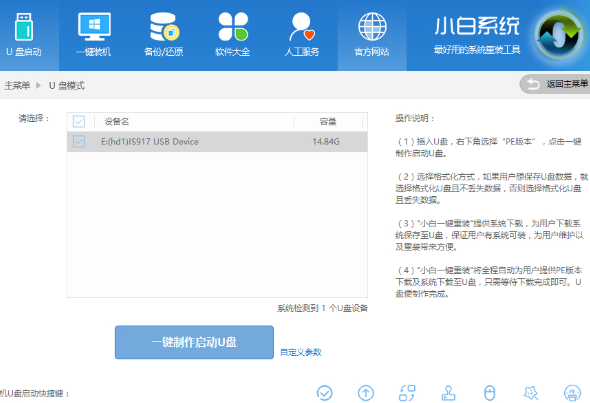
2、下图为制作完成界面,(温馨提示 如果出现制作失败,请重新制作失败的U盘)。
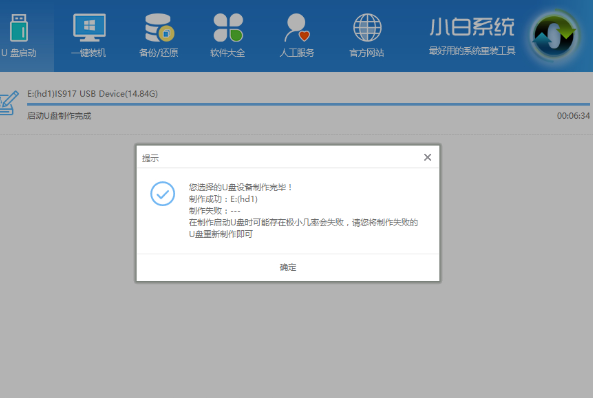
3、接着我们通过在左下角来看下自己电脑启动U盘启动的快捷键是多少。但是也有用户在按下软件检测到的启动快捷键没用情况下,也可以打开【快捷键】对应着自己的电脑品牌查询启动键
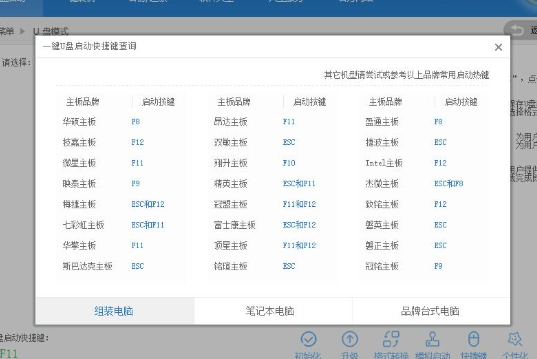
4、在开机时按下U盘启动快捷键并设置USB为第一启动, 进人到【小白U盘制作维护工具】,选择【02】Windows PE/ramos(新机型)进入小白PE系统。
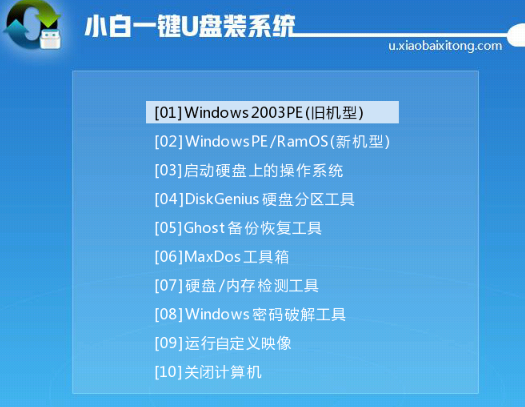
5、接着我们可以在桌面上看到有各种维护系统的工具,如磁盘检测/修复工具、GHOST工具、杀毒工具、密码恢复工具等等。计算机可以通过U盘启动计算机并对系统进行硬件或软件的维护。打开桌面的Windows引导修复工具。

6、接着在打开的ntboot引导修复工具界面中,点击“1.自动修复”,如下图所示
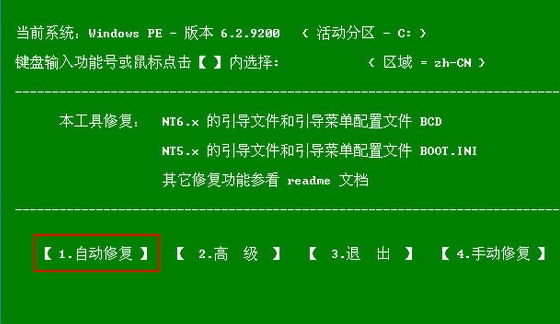
7、之后等待修复完成,生成报告,如下图所示

8、在该报告中就可以看到修复成功的提示,如下图所示
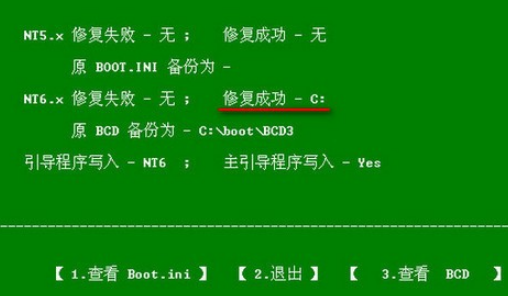
本站为您带来win10启动引导文件修复的方法就介绍到这了,希望可以解决掉您的困惑。
精品游戏
换一批
